So booten Sie in den Einzelbenutzermodus in CentOS / RHEL 8
Der Einzelbenutzermodus (manchmal auch als Wartungsmodus bezeichnet) ist ein Modus in Unix-ähnlichen Betriebssystemen wie Linux, in dem eine Handvoll Dienste beim Systemstart gestartet werden, damit grundlegende Funktionen einem einzelnen Superuser ermöglichen, bestimmte kritische Aufgaben auszuführen.
Im Einzelbenutzermodus werden die Dienste nicht gestartet, und keiner der Benutzer darf sich außer root anmelden. Außerdem würde das System nicht zur Anmeldung auffordern, was bedeutet, dass Sie kein Kennwort benötigen, um Root-Zugriff zu erhalten.
In diesem Tutorial beschreiben wir, wie Sie unter CentOS 8 / RHEL 8 in den Einzelbenutzermodus booten. Beachten Sie, dass dies Ihnen praktisch dabei hilft, in den Notfallmodus zu wechseln und auf eine Notfall-Shell zuzugreifen.
So booten Sie in den Einzelbenutzermodus
Starten Sie Ihren CentOS 8- oder RHEL 8-Server neu und rufen Sie den Grub-Bootloader-Bildschirm auf, indem Sie den Autostart unterbrechen und die erste Zeile auswählen, die den Kernel enthält (Falls Sie mehrere Kernel-Zeilen haben, wählen Sie die entsprechende Zeile, die zu Ihrer Umgebung passt). Unten ist der CentOS 8 Bootloader-Bildschirm,
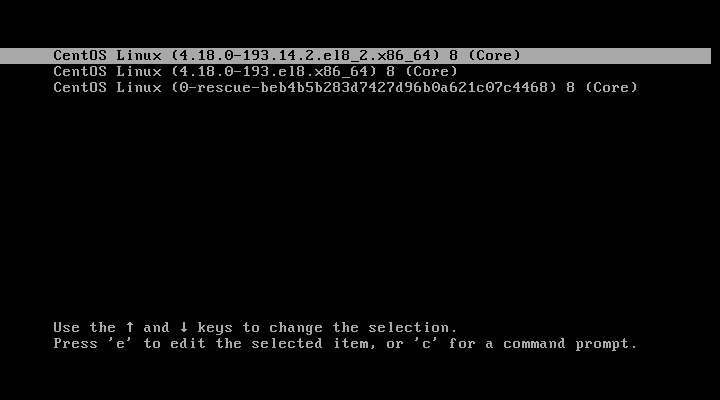
Um in den Einzelbenutzermodus zu wechseln, wählen Sie den Kernel aus und drücken Sie e Argumente des Kernels bearbeiten.
Nun sollten Sie die Informationen über das ausgewählte Betriebssystem wie Festplatte, Root-Partition, Speicherort des Kernels, Crash-Kernel und initrd (Initial ram Disk) sehen.
Gehen Sie zu der Zeile, die mit linux beginnt, indem Sie die Aufwärts- und Abwärtspfeile verwenden, und löschen Sie dann das Argument ro.
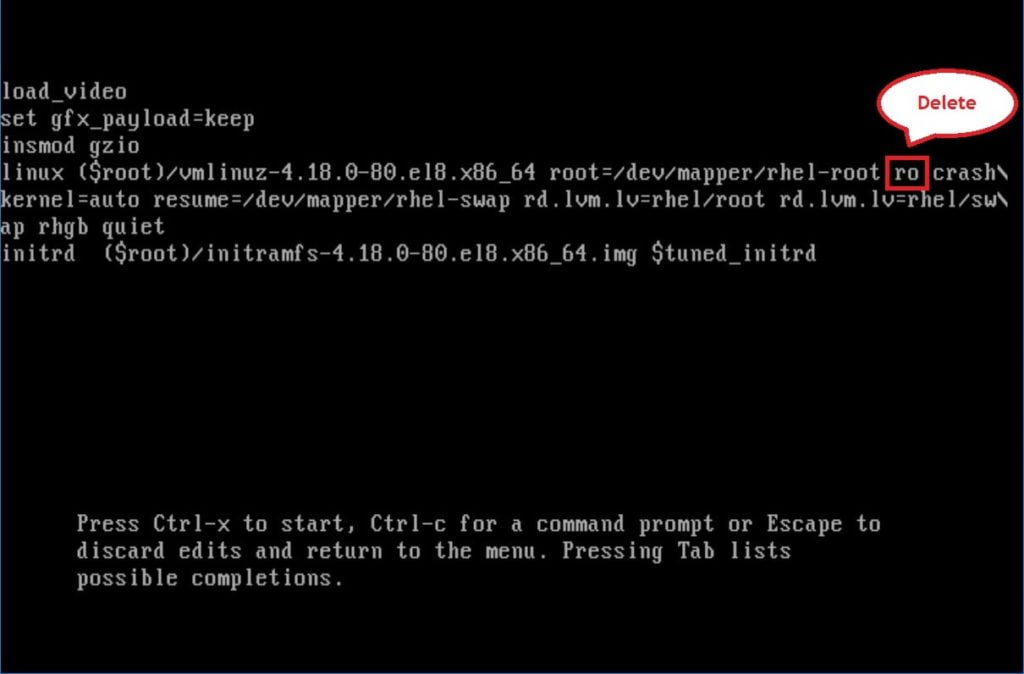
Fügen Sie diese rw init=/sysroot/bin/sh in die Zeile ein. Sobald Sie fertig sind, drücken Sie Ctrl+x.
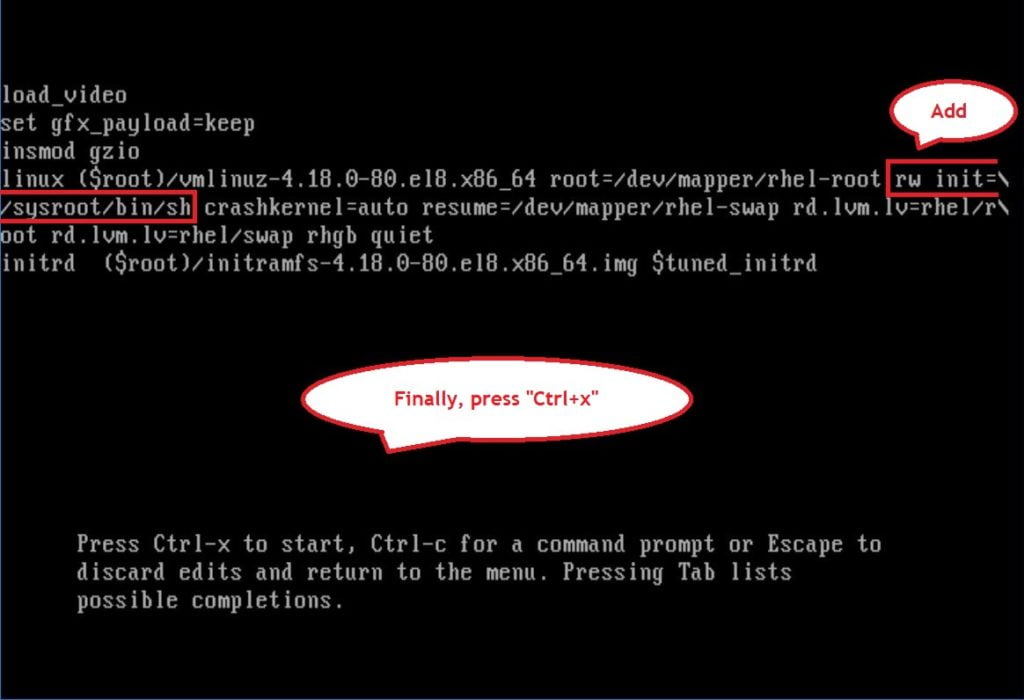
Mounten Sie nun das Root-Dateisystem mit dem Befehl chroot.
chroot /sysroot
Jetzt ist der Einzelbenutzermodus vollständig einsatzbereit. Wenn Sie Ihr Problem behoben haben, um den Einzelbenutzermodus zu beenden, führen Sie die folgenden Schritte aus.
CentOS / RHEL 7/8 verwendet standardmäßig SELinux, erstellen Sie also die folgende versteckte Datei, die beim nächsten Start automatisch eine Neubezeichnung aller Dateien durchführt.
# touch /.autorelabel
Führen Sie schließlich den folgenden Befehl aus, um das System neu zu starten. Alternativ können Sie den Befehl “exit” zweimal eingeben, um Ihr System neu zu starten.
# reboot -f